Pålogging som ekstern bruker i Digisak
Noen ganger kan det være nyttig for saksbehandler å ha mulighet til å logge på søkers konto i eksternweb. Dette har frem til nå ikke vært mulig, fordi pålogging til eksternweb gjøres via ID-porten. Nå er det kommet funksjonalitet i Digisak som gjør at vi kan gjøre dette - også for ID-portenbrukere.
| Pålogging som søker gir kun lesetilgang i eksternweb - ikke skrivetilgang. Saksbehandler kan med andre ord ikke gjøre oppgaver på vegne av søker. |
Hvordan logge på som søker?
I de fleste tilfeller vil dette være et behov som oppstår i forbindelse med en bestemt søknad - enten ved innlevering eller utbetaling (eller andre oppfølgingsoppgaver).
Alternativ 1: Gå inn via søknad
-
Finn søknaden det er behov for brukerstøtte på i internweb, og klikk deg inn på den.
-
Gå til Roller-menyen og finn kontaktperson på søknaden:
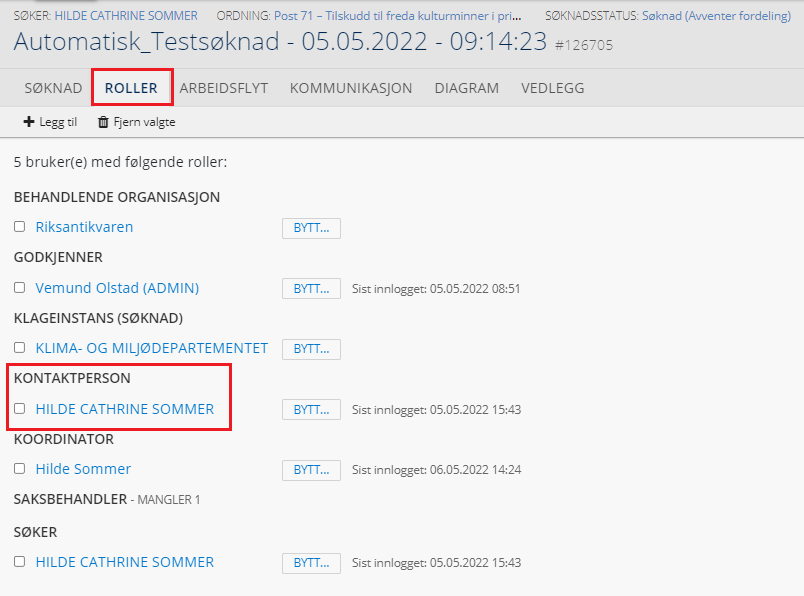
-
Klikk på kontaktpersonens navn, slik at du kommer inn på brukerprofilen i internweb:
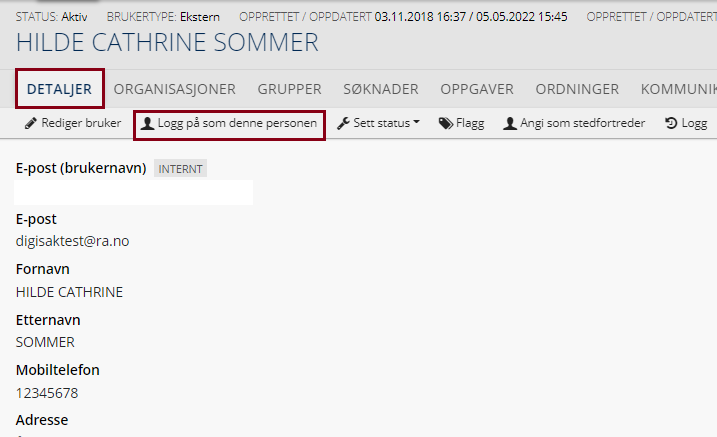
-
Under Detaljer finnes det et valg som heter Logg på som denne personen. Trykk på dette menyvalget.
-
Du vil få følgende bekreftelsesdialog, hvor du må bekrefte at du vil logge på som brukeren:
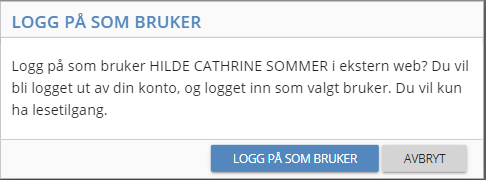
| Hvis du ser meldingen under når du bekrefter at du vil logge på - enten i steg 6 eller 7 - må du avbryte forsøket på pålogging: |
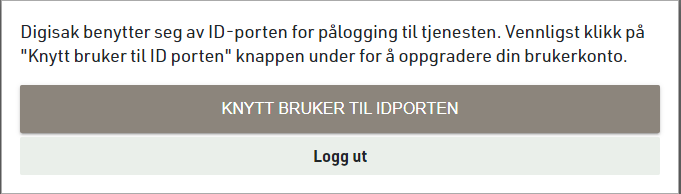
| Ikke klikk på noe her. Denne dialogboksen kommer opp fordi nettleseren du bruker husker de gamle innstillingene i Digisak. Dersom dette skjer må du følge rutinen som er beskrevet under Tøm minnet i nettleseren nederst i denne veilederen. Når det er gjort må du prøve å logge inn som søker på nytt. |
-
Du vil nå få opp forsiden av søknadsportalen i Digisak:
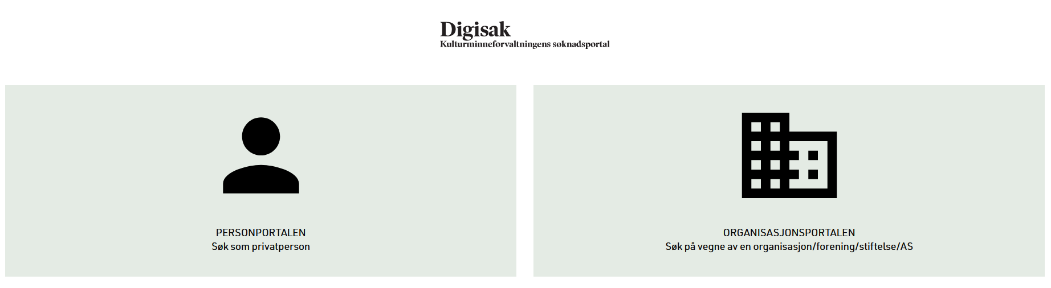
-
Logg inn i riktig del av portalen. Hvis Søkerorganisasjon er satt som en rolle i søknaden (sjekk punkt 2 over for hvordan du finner roller på søknaden) logger du inn i Organisasjonsportalen. Hvis det ikke er en søkerorganisasjon på søknaden logger du inn i personportalen.
-
Du vil nå være logget inn som søker, og kan navigere deg rundt i de søknaden og oppgavene som ligger der.
Alternativ 2: Søk opp kontakt
Dersom du ikke har en bestemt søknad du skal logge inn på, kan du søke opp den du ønsker å logge inn som fra kontaktregisteret:
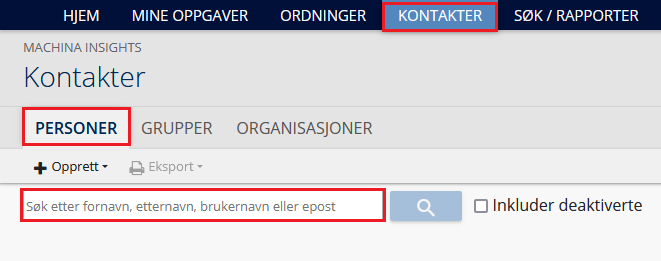
Når dere får opp treff på en person, sjekk at det er en ekstern bruker. Gå inn på brukeren, og følg deretter oppskriften over fra punkt 4.
Tøm minne i nettleseren (hard reset)
De fleste nettlesere er satt opp med et hurtigminne som husker en del innstillinger fra de nettstedene vi bruker. Dette kan, i noen tilfeller, skape problemer når vi gjør endringer i Digisak - da gamle innstillinger blokkerer ny funksjonalitet. For å fikse dette problemet må man av og til tømme hele minnet til nettleseren (en såkalt hard reset). Slik gjør du det:
-
Trykk på F12 på tastaturet. Du vil da få opp et utviklerverktøy - enten til høyre eller nederst i skjermbildet (varierer fra nettleser til nettleser)
-
Mens dette er åpent kan du trykke og holde inne oppfrisk-knappen i nettleseren - slik at du får opp en liten ekstra-meny:
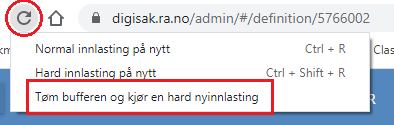
-
Trykk på Tøm bufferen og kjør en hard nyinnlasting. Det er ikke alle nettlesere som har denne ekstramenyen. Da trykker dere ned Ctrl+Shift+R samtidig i stedet for.
-
Trykk F12 for å lukke utviklerverktøy.
-
Nå skal minnet være tømt. Prøv pålogging med ekstern bruker igjen.